Vizualizarea Persoane neînregistrate
Puteţi să înregistraţi nume la imaginile a căror zone ale feţei au fost detectate automat.
Faceţi clic pe Persoane neînregistrate (Unregistered People) din Meniul global situat în stânga ecranului pentru a comuta la vizualizarea Persoane neînregistrate (Unregistered People).
 Notă
Notă
- În timpul analizei imaginii apare Se identifică persoane (Identifying people) în loc de Persoane neînregistrate (Unregistered People).
- Analiza imaginii se aplică numai la fişierele de imagine JPEG, TIFF şi PNG salvate în folderele setate care se vor supune analizei de imagine sau în subfolderele acestora. Consultaţi „Fila Setări analiză imagine (Image Analysis Settings)” pentru a afla cum se configurează folderele care sunt supuse la analize de imagini.
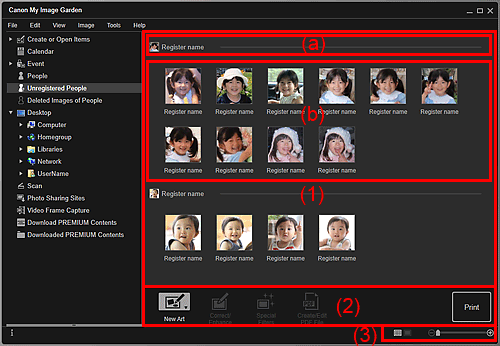
-
(1) Grupare după zona Persoane
- (a) Zonă miniatură reprezentativă
- (b) Zonă miniaturi
- (2) Butoane de operare
- (3) Bară de setare a dimensiunii de afişare
(1) Grupare după zona Persoane
Afişează grupurile de imagini identificate ca fiind de la aceeaşi persoană.
 Notă
Notă
- Pentru a modifica ordinea de afişare a grupurilor, faceţi dublu clic în interiorul zonei şi selectaţi Sortare (după persoane) (Sort (By People)) din meniul afişat, apoi faceţi clic pe În ordinea salvării (In Saved Order) sau În ordinea frecvenţei (In Order of Frequency).
- (a) Zonă miniatură reprezentativă
-
Afişează miniatura zonei feţei din prima fotografie identificată dintre imaginile identificate ca fiind ale aceleiaşi persoane.
Faceţi clic pe Înreg. nume (Register name) şi introduceţi un nume pentru a-l înregistra odată la imaginile din zona miniaturi care sunt identificate ale aceleiaşi persoane.
 Notă
Notă- Glisaţi şi fixaţi miniatura în Imagini şterse cu persoane (Deleted Images of People) din Meniul global situat în stânga ecranului pentru a muta imediat imaginile identificate ca fiind ale aceleiaşi persoane în vizualizarea Imagini şterse cu persoane (Deleted Images of People).
- Glisaţi şi fixaţi miniatura în grupul altei persoane pentru a colecta imediat imaginile identificate ca fiind ale aceleaşi persoane în grupul persoanei ţintă.
- (b) Zonă miniaturi
-
Afişează miniaturile zonelor feţei în imaginile identificate ca ale aceleiaşi persoane, într-un grup.
Faceţi clic pe Înreg. nume (Register name) şi introduceţi un nume pentru a înregistra imagine după imagine numele persoanei.
 Notă
Notă- Când selectaţi Ştergere (Delete) din meniul afişat făcând clic dreapta pe o miniatură, imaginea va fi ştearsă din vizualizarea Persoane neînregistrate (Unregistered People). Imaginile şterse sunt mutate în vizualizarea Imagini şterse cu persoane (Deleted Images of People).
- De asemenea, puteţi să glisaţi şi să fixaţi o miniatură în Imagini şterse cu persoane (Deleted Images of People) din Meniul global situat în stânga ecranului.
- De asemenea, puteţi să îmbinaţi o miniatură cu grupul altei persoane prin glisarea şi fixarea acesteia.
(2) Butoane de operare
 Notă
Notă
- Artă nouă (New Art) şi Creare/edit. fişier PDF (Create/Edit PDF File) apar numai în vizualizarea de miniaturi.
- Specificare persoană (Specify Person) şi
 (Fişier anterior/fişier următor) apar numai în vizualizarea cu detalii.
(Fişier anterior/fişier următor) apar numai în vizualizarea cu detalii. - Pe opţiunile Corectare/Îmbunătăţire (Correct/Enhance), Filtre speciale (Special Filters) şi Creare/edit. fişier PDF (Create/Edit PDF File) se poate face clic numai atunci când este selectată o imagine.
 Artă nouă (New Art)
Artă nouă (New Art)-
Puteţi să creaţi documente precum colaje şi felicitări utilizând imagini.
Selectaţi un element de creat pentru a afişa caseta de dialog Setare design şi hârtie (Set Design and Paper) în care puteţi să setaţi designul etc. al elementului ce va fi creat.
Când setarea este efectuată, vizualizarea se comută la ecranul de editare a elementelor.
 Corectare/Îmbunătăţire (Correct/Enhance)
Corectare/Îmbunătăţire (Correct/Enhance)- Afişează fereastra Corectare/Îmbunătăţire imagini (Correct/Enhance Images) în care puteţi să corectaţi sau să îmbunătăţiţi imagini.
 Filtre speciale (Special Filters)
Filtre speciale (Special Filters)- Afişează fereastra Filtre de imagine speciale (Special Image Filters) în care puteţi să corectaţi sau să îmbunătăţiţi imagini cu filtre speciale.
 Creare/edit. fişier PDF (Create/Edit PDF File)
Creare/edit. fişier PDF (Create/Edit PDF File)- Afişează vizualizarea Creare/edit. fişier PDF (Create/Edit PDF File) în care puteţi crea fişiere PDF.
 Specificare persoană (Specify Person)
Specificare persoană (Specify Person)- În examinare afişează un cadru alb, cu care puteţi să specificaţi zona feţei unei persoane şi să înregistraţi numele.
- Imprimare (Print)
- Afişează caseta de dialog cu setări de imprimare din care puteţi să imprimaţi imagini.
 (Fişier anterior/fişier următor)
(Fişier anterior/fişier următor)- Comută imaginea afişată când sunt detectate mai multe imagini.
(3) Bară de setare a dimensiunii de afişare
 (Vizualizare miniaturi)
(Vizualizare miniaturi)- Comută vizualizarea la miniaturile imaginilor.
 (Vizualizare detalii)
(Vizualizare detalii)- Comută vizualizarea la examinarea imaginii.
 (Vizualizare imagine completă)
(Vizualizare imagine completă)- În ecranul de vizualizare a detaliilor, aduce imaginea de examinat la dimensiunea zonei.
 (Micşorare/Mărire)
(Micşorare/Mărire)- Faceţi clic pe
 (Micşorare) sau pe
(Micşorare) sau pe  (Mărire) pentru a micşora sau a mări dimensiunea de afişare. De asemenea, puteţi să modificaţi liber dimensiunea de afişare prin glisarea cursorului.
(Mărire) pentru a micşora sau a mări dimensiunea de afişare. De asemenea, puteţi să modificaţi liber dimensiunea de afişare prin glisarea cursorului.

